Vous cherchez un moyen rapide d'analyser tous les réseaux WiFi de votre région et de voir les canaux sur lesquels ils tournent? Qu'en est-il de l'obtention d'autres informations comme le SSID, l'adresse Mac, la force du signal, le nom de l'entreprise, etc.? Nirsoft a publié un nouvel outil gratuit appelé WifiInfoView qui vous donnera des informations détaillées sur tous les réseaux sans fil autour de vous.
Lorsque vous le téléchargez, vous pouvez double-cliquer pour exécuter le programme, il n'y a pas besoin de l'installer. C'est vraiment utile parce que vous pouvez le copier sur un lecteur USB ou le télécharger dans votre dossier Dropbox et l'exécuter sur n'importe quel ordinateur de n'importe où.
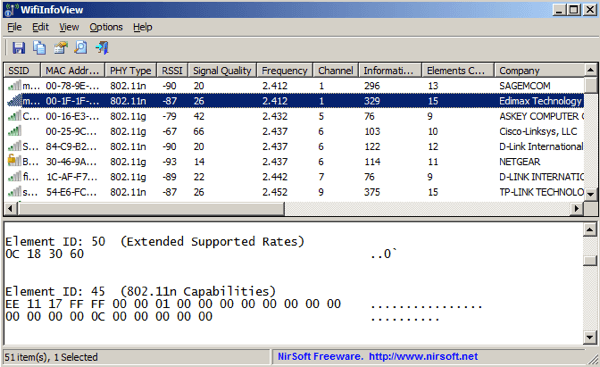
L'interface principale commencera automatiquement à énumérer tous les réseaux sans fil détectés par le programme. Comme vous pouvez le voir, il contient des informations très détaillées et vous pouvez ajouter plus de colonnes si vous le souhaitez. Par défaut, vous pouvez voir le SSID avec la puissance du signal dans les barres vertes, l'adresse MAC, le type PHY (a / b / g / n), la qualité du signal, la fréquence (2 GHz ou 5 GHz), le canal et la société (D-Link, Netgear, etc.) Vous pouvez également choisir d'autres colonnes, notamment le modèle de routeur, le nom du routeur, la sécurité, la première détection, la dernière détection et le nombre de détection.
Notez que WifiInfoView fonctionnera uniquement avec Windows Vista, Windows 7 et Windows 8/10. Il ne prend pas en charge Windows XP car il utilise une nouvelle API sans fil qui n'existe pas sous Windows XP. Si vous cliquez sur Options, vous pouvez également choisir parmi les modes Résumé, qui sont très utiles.
Par exemple, si vous allez
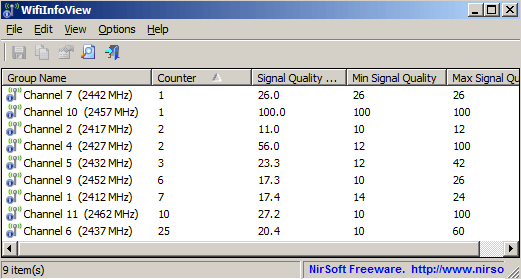
Comme vous peut voir, il y a 25 réseaux sans fil fonctionnant sur le canal 25, 10 réseaux sur le canal 11, etc. Si vous sentez qu'il y a des interférences sans fil d'un autre réseau, vous pouvez également vérifier combien d'autres routeurs tournent sur le même canal en tant que routeur.
Si vous accédez au mode de résumé des sociétés, vous pouvez obtenir un groupement répertorié par l'entreprise qui fabrique le routeur:
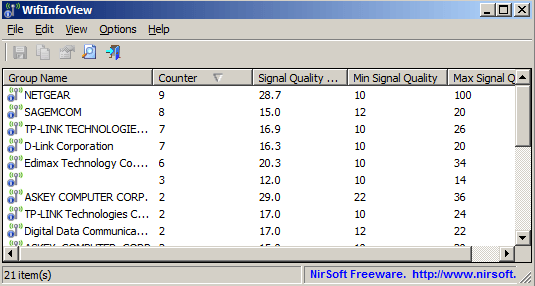
Si vous passez en mode Types PHY, vous pouvez facilement voir le nombre de réseaux fonctionnant sur le réseau sans fil G ou sans fil N, etc.
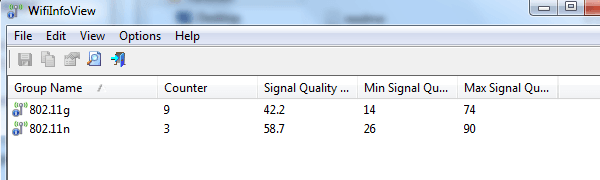
Dans l'ensemble, c'est un très bon utilitaire pour obtenir rapidement des informations détaillées sur tous les réseaux sans fil de votre région. Profitez-en!